在ASCE中使用SkyCiv Load Generator 7 风荷载计算
使用SkyCiv Load Generator计算结构的风荷载压力, 该过程是首先定义代码参考. 从那里, 工作流程是在“项目详细信息”中定义参数, 网站数据, 和结构数据, 分别. 然而, 免费用户最多只能使用山墙或斜屋顶的计算 3 每周解决. 用 专业帐户或通过购买 独立的Load Generator模块, 您可以使用 的所有功能 这个计算只要你想要. 请注意,ASCE 7-16 和ASCE 7-22 可以用于英制和公制单位,而ASCE 7-10 仅限于英制.
用户需要从上到下定义参数. 后续部分将详细介绍您需要定义以生成风结果的输入参数.

数字 1. SkyCiv 负载生成器 UI
网站数据
用户可以从SkyCiv风速地图数据库中获取按位置的风速. 使用ASCE 7, 您只需要定义 风险类别 的结构,并把地址放在美国, 不管是ASCE 7-10, 协会 7-16 或ASCE 7-22. 您还可以使用 ASCE 7 风荷载计算程序,即使位置位于美国及其领土之外. 您只需输入地址并手动输入基本风速.

SkyCiv已按照平装本标准对地图进行了数字化处理. 这表示, 您只需输入站点位置,软件就会根据此输入自动拉动风速. 免费工具可以计算多少次风速是有限制的. 该软件将使用我们的内部插值器来计算轮廓之间的值, 确保设计中使用准确的风速. 的 场地高程 与计算地面高程因子有关, ķË, 对于ASCE 7-16.
用于风荷载计算的站点输入参数
风险类别 – 用于确定基本风速 V 值
取决于所考虑高度的地面高度 – 用于根据所选风险类别获取最近的风速
基本风速 – 计算设计风压时使用的基本风速. 这是根据风险类别和项目地址自动确定的,并且可以由用户修改
场地高程 – 用于计算高程系数 ķË (对于ASCE 7-16 和ASCE 7-22)
完成以上参数后, 我们可以点击 “确认站点数据” 检查我们的输入是否正确 (会将按钮的字体颜色从白色更改为绿色). 在这之后, 我们现在可以进入结构数据部分.
结构数据
结构数据和风雪参数被分为不同的手风琴. 为了计算设计风压, 风载荷复选框应选中. 您需要先定义 结构体 你正在分析. 马上, ASCE的可用结构 7 如下面所述:
- 建筑 – 支持以下车顶轮廓:
- 山墙, 臀围, 单坡 (封闭的, 部分封闭, 或部分开放)
- 槽式, 俯仰, 开阔的坡度 (打开)
- 桁架塔
- 独立式墙/固体标志
- 太阳能板
- 地面安装
- 屋顶
- 屋顶设备/结构
在本文档中, 我们将专注于建筑结构.
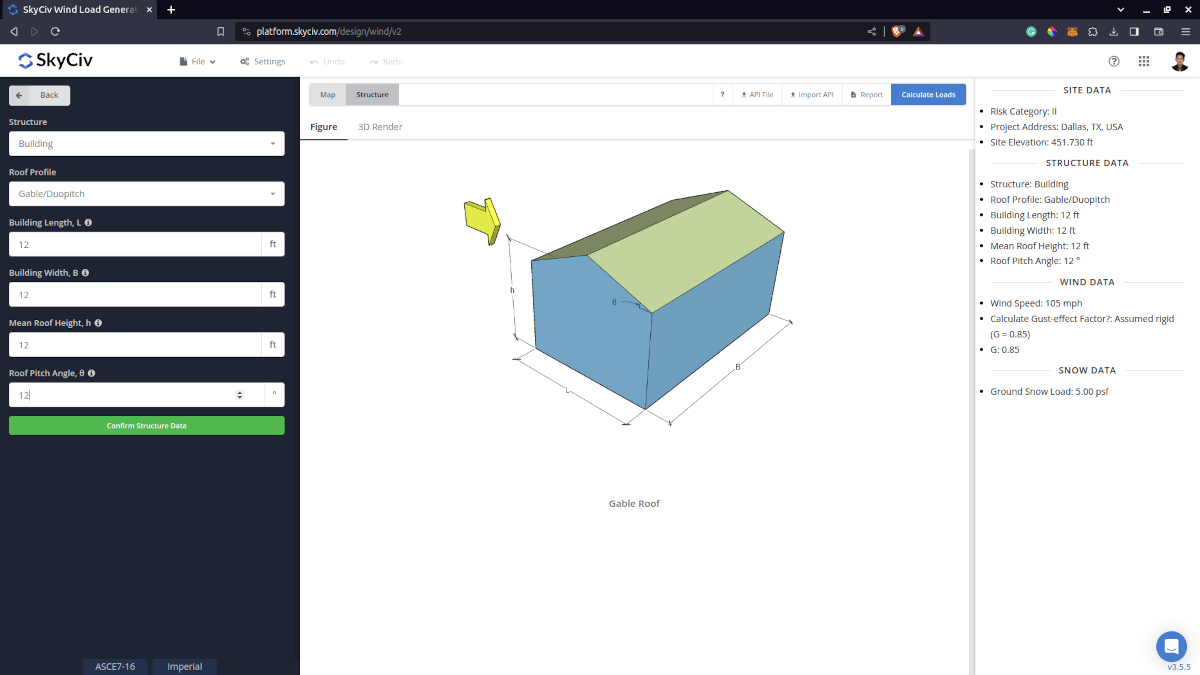
用于建筑结构, 我们需要填充结构尺寸,如上面的建筑图所示. 屋顶型材的选项如下:
- 山墙
- 单坡
- 臀围
- 俯仰 (打开山墙)
- 槽式 (开放式倒山墙)
- 开阔的坡度
对于 免费用户, 建筑仅适用于山墙和斜屋顶. 完成所有结构数据输入后, 您可以通过单击 3D渲染 在右边. 此外, 请注意,建筑物长度定义为平行于风向的尺寸 (如箭头所示) 且建筑长度垂直于风向
用于风荷载计算的结构输入参数
屋顶型材 – 用于基于所选屋顶轮廓和屋顶倾斜角的压力系数值
建筑长度 – ASCE 中定义的平行于风向的尺寸 7. 用于压力系数的计算
建筑宽度 – ASCE 中定义的垂直于风向的尺寸 7. 用于压力系数的计算
平均屋顶高度 – 结构从地面到坡屋顶中间高度的尺寸. 用于速度压力计算
屋顶倾斜角 – 屋顶坡度(以度为单位). 用于压力系数的计算. 使用我们的 坡屋顶计算器 如果你需要确定这个.
一旦上述参数完成并验证 (单击确认结构数据), 我们现在可以进入风荷载参数部分.
风数据
继续我们的风荷载计算, 我们需要首先选中“风荷载”按钮旁边的复选框. 默认, 当定义站点风数据时检查此项.
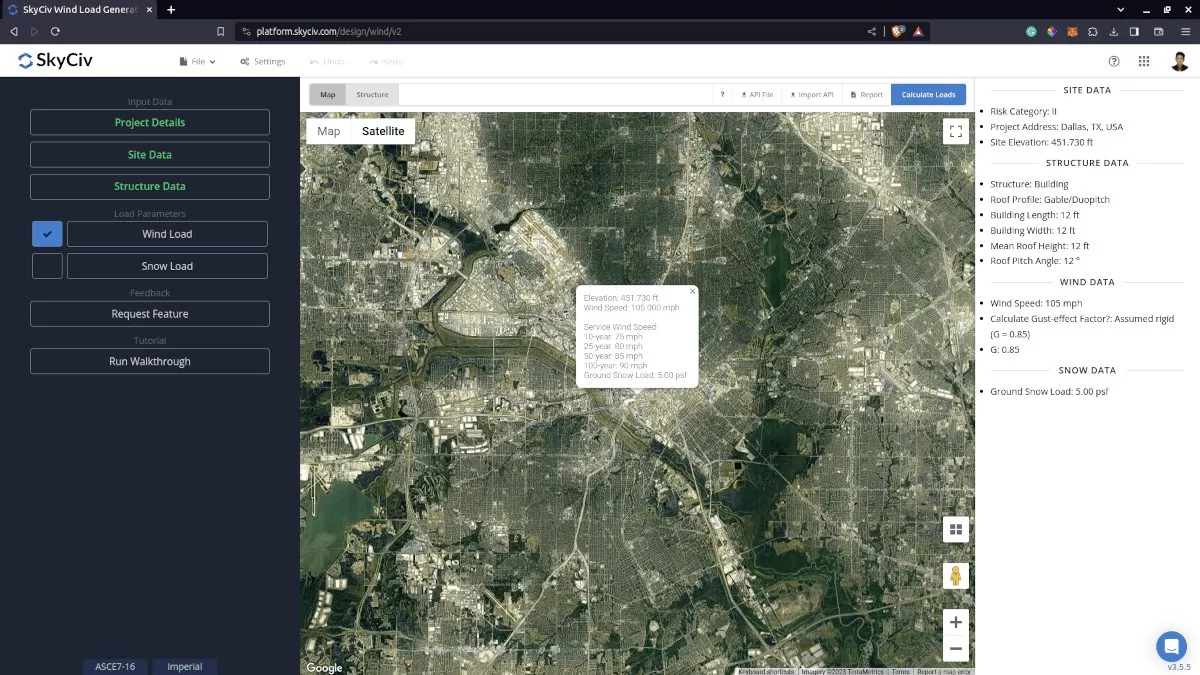
数字 4. 风荷载数据复选框.
下一步, 是定义 取决于所考虑高度的地面高度 相应的 暴露类别 上风区的. 风向参数用于获取逆风 (左边) 和顺风 (右边) 要计算的地面高程 地形因素, ķt. 此外, 的 暴露类别 用于确定 速度压力系数 ķ与. 对于独立用户或专业帐户, 您可以通过单击确定最恶劣的风源方向 查看所有方向的设计风输入 按钮,以便您可以设置每个上风风源方向的暴露类别(以 45 度扇形表示). 请注意,默认的曝光类别设置为曝光 D.

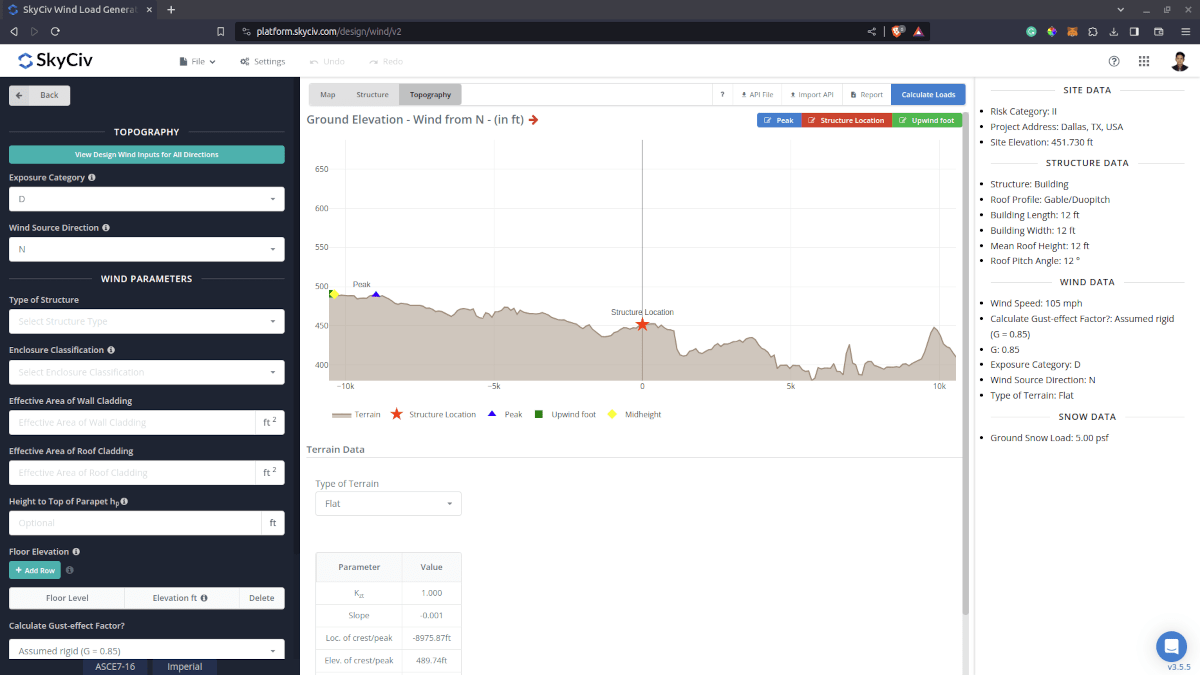
数字 6. 来自 Google 地图的逆风海拔高度数据 (剩下) 和下风侧 (对).
地形输入参数
暴露类别 – 用于计算 速度压力系数 ķ与 和 地形因素, ķt . 假设每个风源方向都是均匀的
取决于所考虑高度的地面高度 – 用于获取区域特定方向断面的高程数据. 这些海拔数据用于确定 地形因素, ķt
地形类型 – 选择“平面”的选项, 爬坡道, 悬崖, 岭
H – 障碍物/地形的高度. 对于地形类型设置为平坦地形以外的选项, 这用于计算 地形因素, ķt
h – 从峰值到障碍物中间高度的水平距离. 对于地形类型设置为平坦地形以外的选项, 这用于计算 地形因素, ķt
X – 以障碍物峰值为参考点的结构到障碍物峰值的水平距离. 对于地形类型设置为平坦地形以外的选项, 这用于计算 地形因素, ķt

数字 8. ASCE 的地形参数 7.
MWFRS 的风输入参数
结构类型 – 需要设置为 ASCE 7 建筑物 – 主要抗风系统 (妇产科医师学会)
外壳分类 – 封闭式, 部分封闭, 部分开放 (协会 7-16 和ASCE 7-22) 山墙选项, 时髦的, 和单坡屋顶; 开放进行推介, 低谷, 开放式单坡屋顶. 用于获取内部压力系数 Cpi
风阻 – 用于计算 GCñ 用于开放式屋顶型材
建筑物高架? – (我们将通过计算地形因子来讨论地形对结构风荷载的影响 7-22) 选择添加结构的升高高度以计算作用在结构下方的设计风压
至女儿墙顶部的高度 – (可选的) 用于计算女儿墙顶部的速度压力,得到作用在女儿墙上的设计风压
楼层标高 – 由于作用在迎风面的风压本质上是抛物线, 这用于通过分配作用在水平面之间的墙壁上的多个矩形压力来近似该压力
计算阵风影响系数 – (可选的) 默认, 该选项设置为 “假定刚性 (G=0.85).” 对于灵活的结构, 或者如果需要的话, 当此选项设置为时,将使用计算阵风影响因子的详细过程 “详细”.
结构固有频率, ñ1 – 选择详细阵风影响因子时需要.
阻尼比, b – 选择详细阵风影响因子时需要.
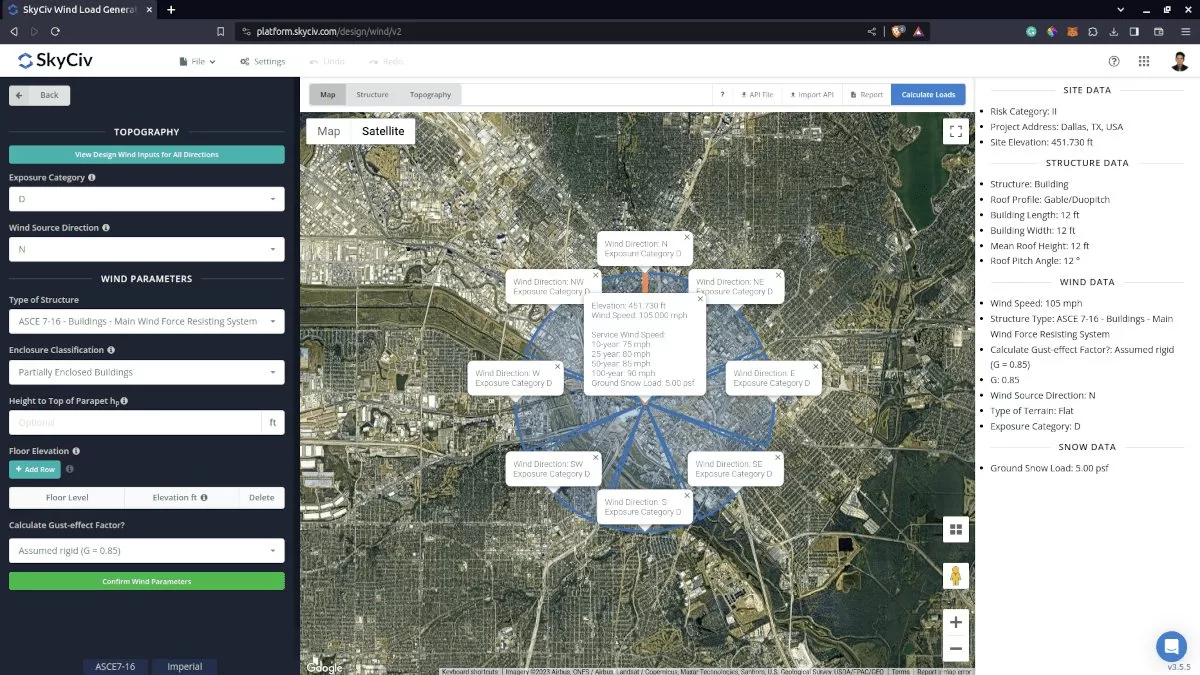
数字 9. MWFRS 的风参数.
组件和覆层的风输入参数
结构类型 – 需要设置为 ASCE 7 建筑物 – 组件和覆层
外壳分类 – 封闭式, 部分封闭, 部分开放 (协会 7-16 和ASCE 7-22) 山墙选项, 时髦的, 和单坡屋顶; 开放进行推介, 低谷, 开放式单坡屋顶. 用于获取内部压力系数 Cpi
风阻 – 用于计算 GCñ 用于开放式屋顶型材
墙板有效面积 – 可以是逗号分隔值 (即. 23,44,20) 多个有效风面积. 用于计算墙面覆层或组件的设计风压
屋顶覆层有效面积 – 可以是逗号分隔值 (即. 23,44,20) 多个有效风面积. 用于计算屋顶覆层或构件的设计风压
至女儿墙顶部的高度 – (可选的) 用于计算女儿墙顶部的速度压力,得到作用在女儿墙上的设计风压
考虑附加顶篷? – (可选的) 用于计算附属檐篷的设计风压
平均冠层高度 – (可选的) 用于计算附属檐篷的设计风压
平均屋檐高度 – (可选的) 用于计算附属檐篷的设计风压
楼层标高 – 由于作用在迎风面的风压本质上是抛物线, 这用于通过分配作用在水平面之间的墙壁上的多个矩形压力来近似该压力
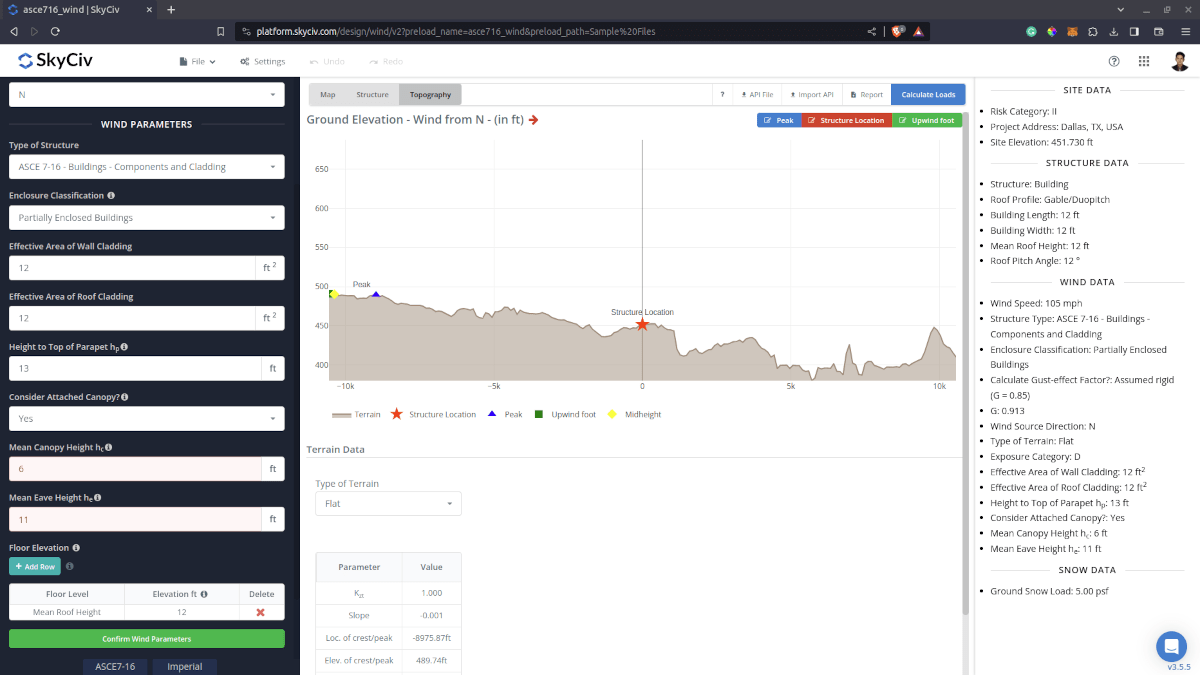
数字 10. 组件和覆层的风参数.
定义完所有这些参数后, 下一步是单击 UI 右上角的“计算负载”.
结果
计算结果如下所示:
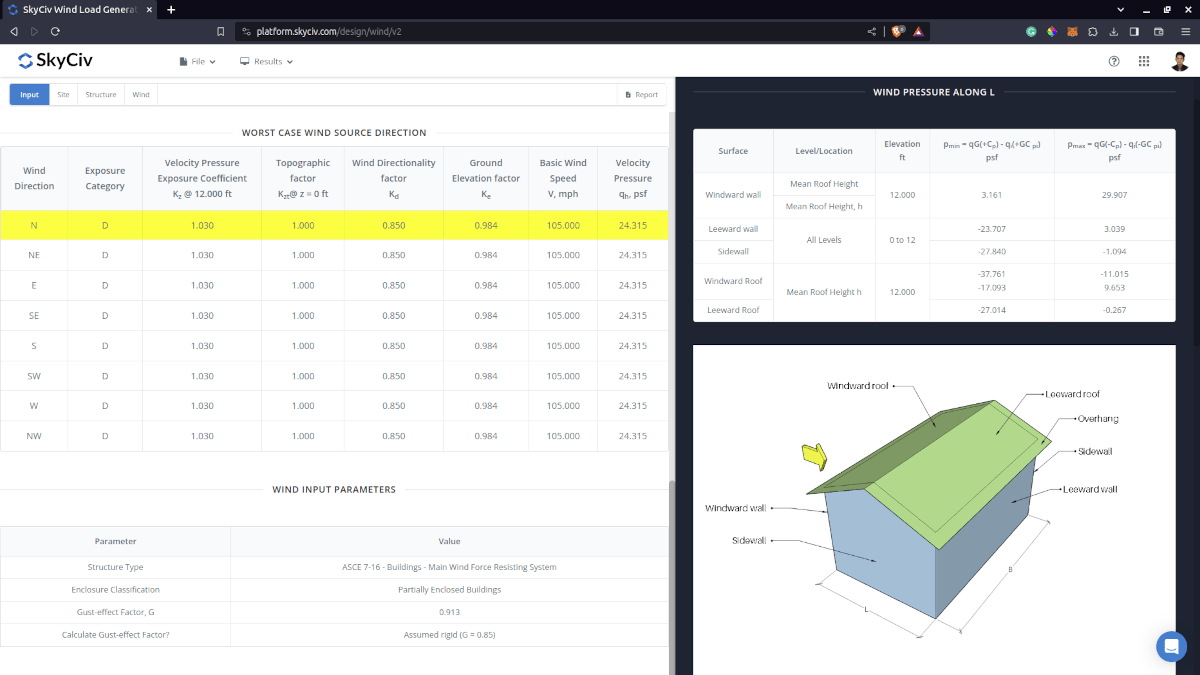
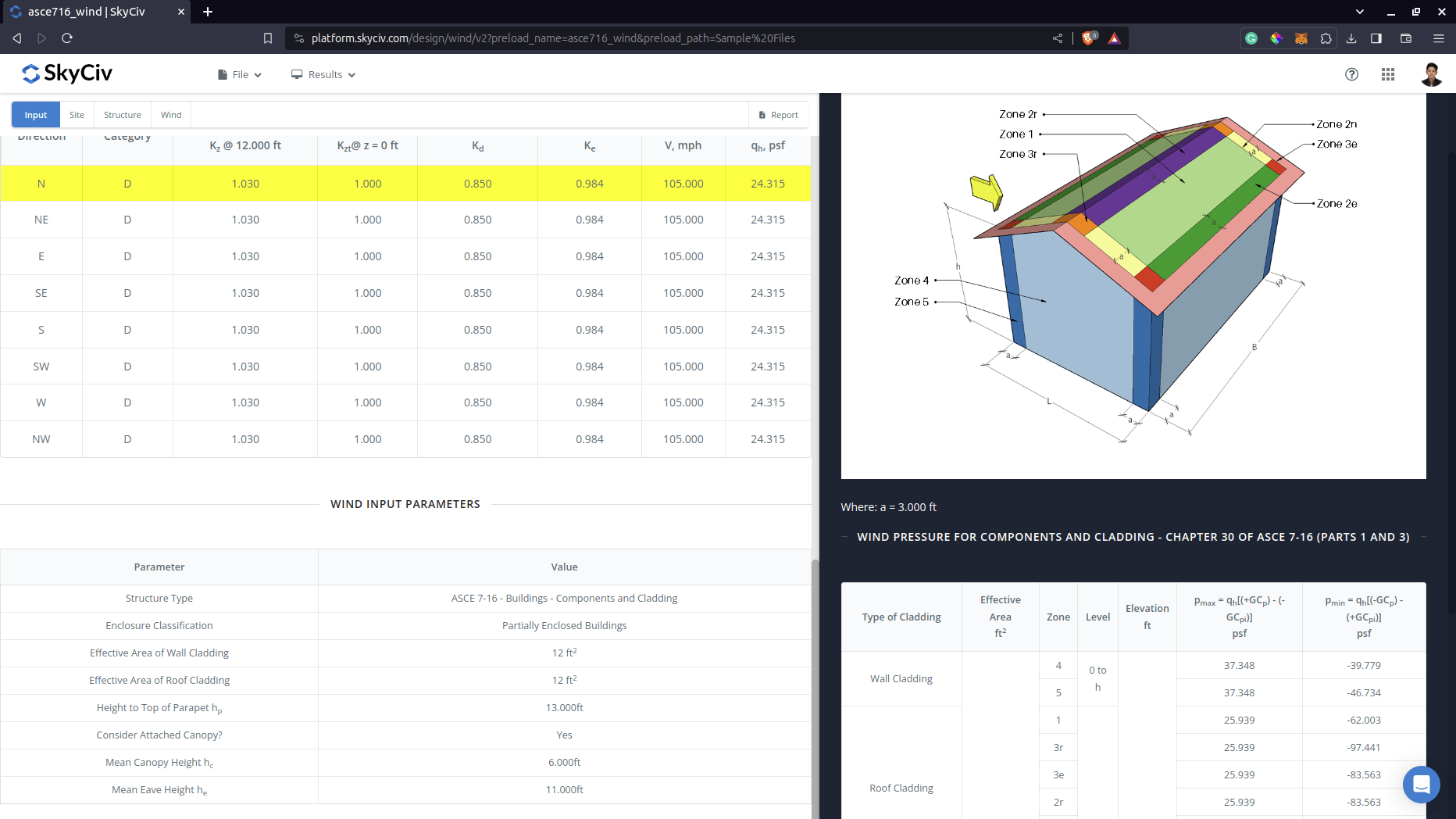
数字 12. 建筑物的风力结果 – 组件和覆层
汇总结果显示在屏幕右侧. 其他结果显示在详细报告中,例如护墙, 天篷, 结构压力升高, 近似基础剪力, 还有很多.
详细计算
只能通过以下方式访问详细的风荷载计算 专业帐户用户 和那些购买了 独立负载生成器模块. 计算中使用的所有参数和假设都显示在报告上,以使其对用户透明. 您可以通过以下链接下载详细计算示例:
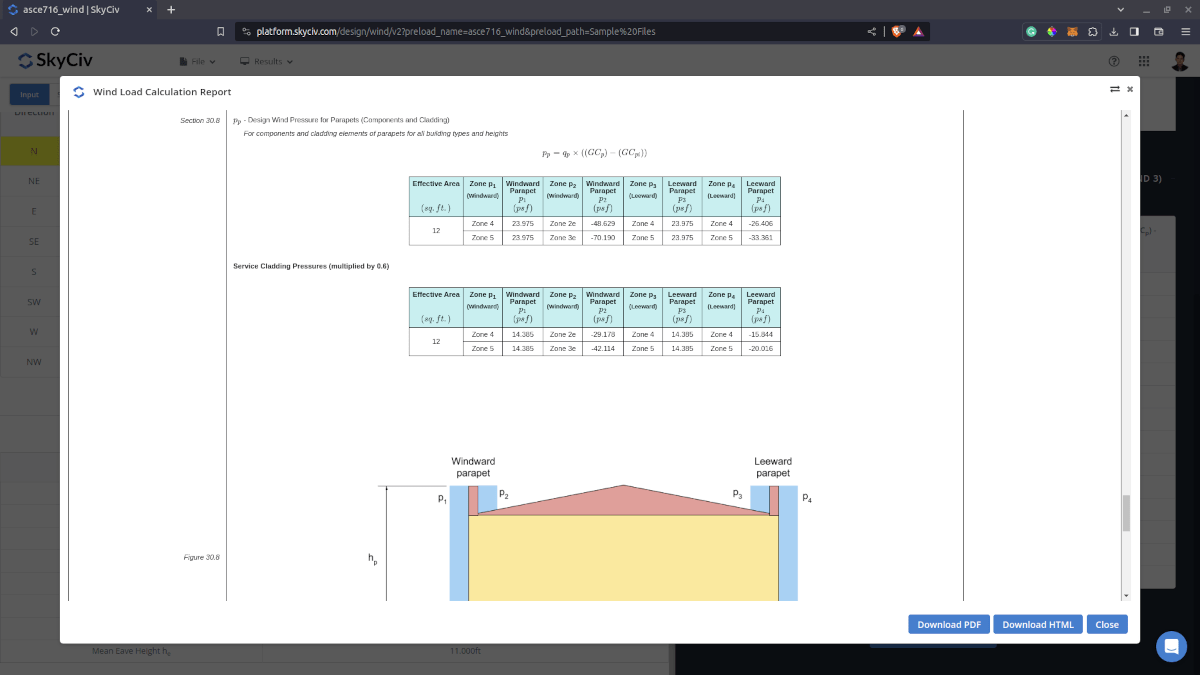
有关其他资源, 您可以使用这些链接作为参考:

